怎样在本地安装织梦系统并进行网站搭建
嘿,先跟你说说织梦系统本地安装的流程吧,整个过程其实没那么复杂,只要一点点操作步骤按着走,就能轻松搞定。首先,你需要搞定一个支持PHP和MySQL的环境,比如用phpstudy这类一键安装的小工具,安装完成后,用它来搭建本地服务器环境。要是想更方便管理数据库,推荐装个phpmyadmin放根目录,访问起来也超方便。
接下来,把你下载到的织梦网站目录文件,特别是upload文件夹里的东西,全部放进这个环境的根目录下。然后,访问你的网址比如 localhost/install/index.php,开始安装织梦系统。途中可能会提示你数据库信息,别急着填,先创建一个对应的数据库,设置用户名、密码,填完这些,网站的基础环境就搭建完成啦。
提示一下哈,如果你的系统后台显示“dir”,那说明可能之前安装过了,你可以直接跳到后面的步骤。还有,如果你用的是官方提供的带初始数据的织梦包,那直接跳第五步更省事,省得重复装。其实整个过程说起来有点多,但一步步来,真的不打紧!

如何把本地织梦网站修改好后上传到FTP服务器
好了,织梦网站建好后,咱们就得把它"搬家"到网上,方便大家访问。具体流程如下,很简单:
-
备份网站:先给你的网站做个完整备份,防止上传或者操作出错时能恢复,毕竟数据安全第一。
-
FTP上传:用你习惯的FTP工具(像FileZilla超赞),登录你的空间服务器,把网站目录内容上传到指定的根目录或子目录。
-
数据库迁移:这里很重要,你要导出本地的MySQL数据库(导出为.sql文件),再在服务器的数据库管理后台创建同名数据库,然后把.sql文件导入进去。千万别忘了这步,否则网站上线会出错。
-
修改配置文件:上传完成后,别忘了在网站目录下找到配置文件(一般是config.php之类的),把本地数据库的用户名、密码换成服务器上的对应信息,这样网站才能顺利连接数据库。
-
上线测试:全部搞定,打开你的域名试试,看看网站能不能正常访问,有没有图片、页面加载啥的问题,发现啥马上调整。
这套流程其实蛮靠谱的,看到这你肯定说:“哎,这不挺方便嘛”,哈哈,是不是很心动呢?

相关问题解答
-
织梦系统在本地安装需要注意哪些环境配置吗?
啊,这个问题问得棒棒哒!基本上来说,你得保证PHP和MySQL环境版本兼容织梦系统,像phpstudy就是个不错的选择,安装超快,配置也简单。别忘了关闭防火墙或者设置允许端口访问,确保本地服务器能正常跑起来。其实,这些都是小事,一旦熟悉了,你会觉得织梦也不难搞! -
上传织梦网站到服务器后为什么打不开?
哎呀,遇到打不开多半是配置没改对或者数据库没导入成功。建议先检查config文件里的数据库信息是不是写对了,用户名密码、数据库名啥的都别漏了。再一个,看服务器的PHP版本和MySQL版本是不是支持你的织梦版本。此外,确认下文件都上传完毕了,没有残缺。一步步排查,绝对能解决! -
我在本地修改了织梦网站,怎样保证上传不会丢失数据?
你这个想法很聪明!上传之前一定要做完整备份,多备份几份,真心没错。另外,导出数据库也是关键,这样数据都能完完整整地迁过去。上传文件时,建议使用FTP软件的断点续传或者上传校验功能,避免中途断线导致文件不完整。这样一来,放心大胆地改,上传吧! -
织梦系统建站有哪些小技巧能提高效率?
嗯,这个超级适合咱们分享一下!比如说,织梦自带的RSS按栏目分类用起来不太方便,可以自己动手改代码,让订阅更智能。还有,页面头部head.htm里加个小代码,所有文章链接自动新窗口打开,省得你一个个去设,真是省时又省力。此外,利用织梦标签生成器,快速调用文章内容,编辑效率蹭蹭蹭往上涨,棒极了!

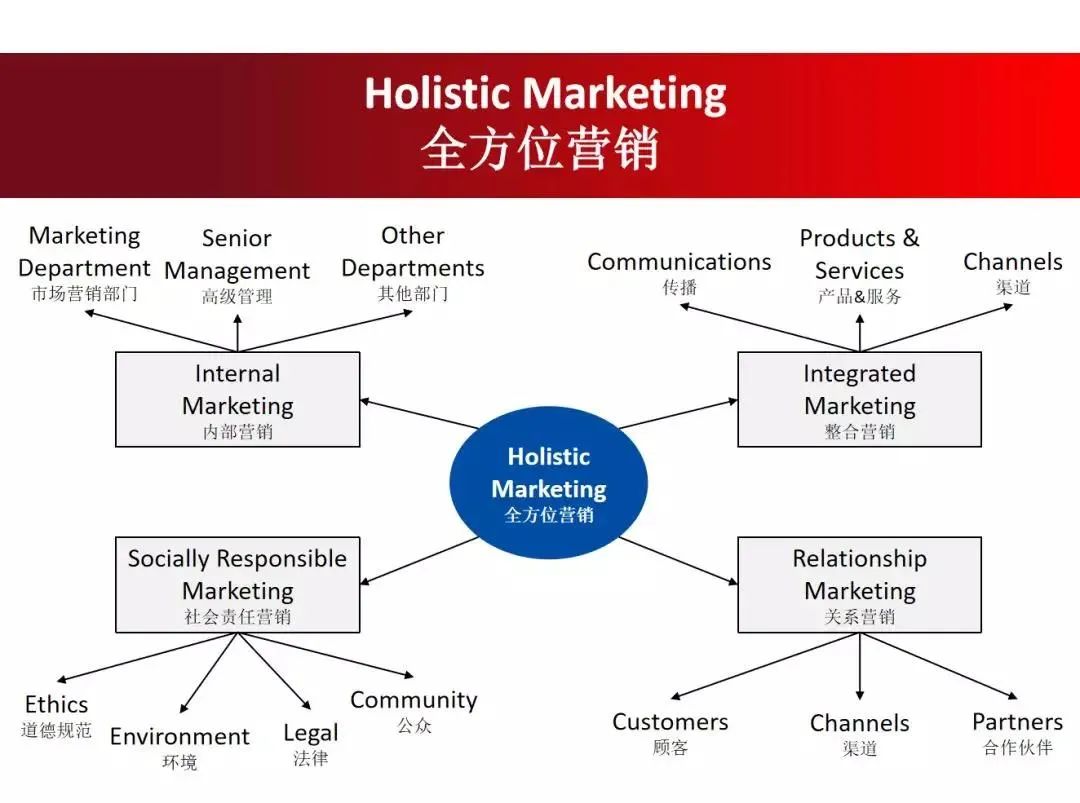


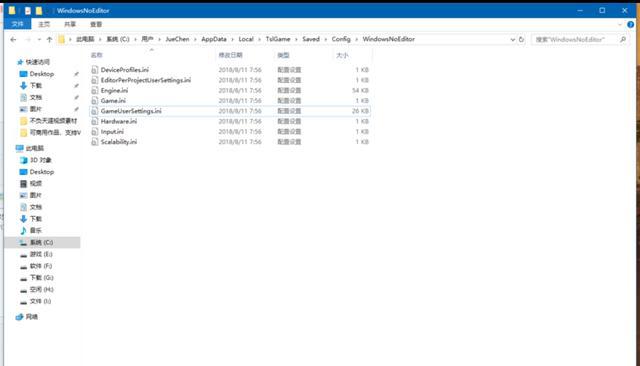



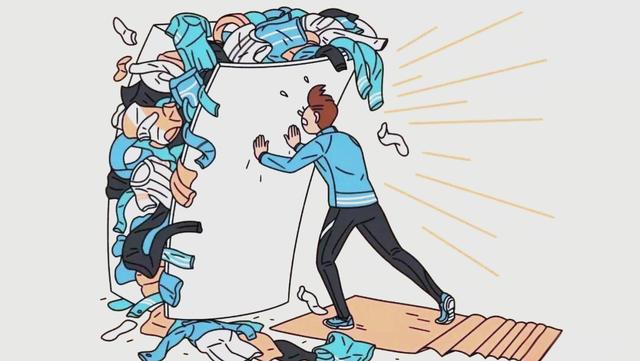
新增评论